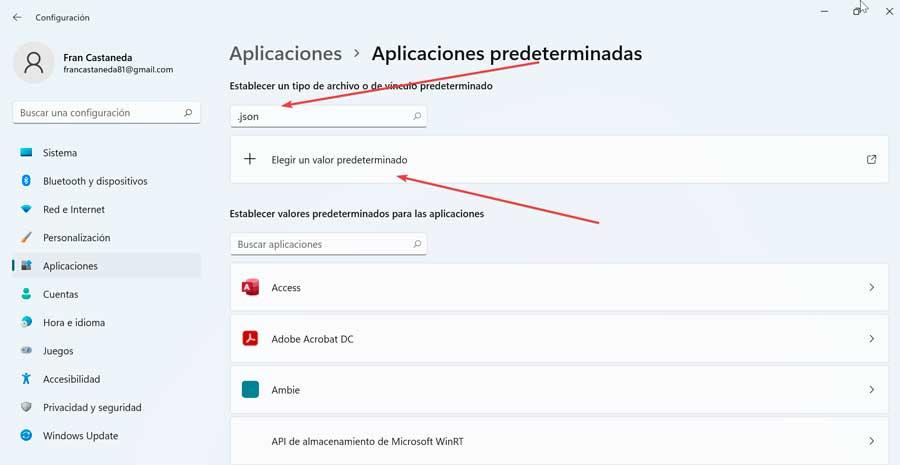プログラミングは、Webページとアプリケーション開発の両方の基本的な柱であるため、コンピューティングの世界で私たちが見つける最も重要な要素のXNUMXつです。 このために、さまざまな言語がありますが、その中で、次に説明するJSON形式を強調することができます。
今日は、JSON形式のファイルについて説明します。 それらが正確に何であるか、それらが何のために使用されるか、そしてそれらの使用が私たちにどのような利点を提供できるかを学びます。 また、これらのファイルのコンテンツを開いて表示したり、編集したりするのに役立つように設計されたプログラムについても説明します。 最後に、これらのタイプのファイルが正しく開かないために発生する主な問題について説明します。

JSONファイル形式とは
JSONは略語です for JavaScript Object Notation(JavaScript Object Notation)は、JavaScriptのサブセットとして作成された多くの単純なテキストのXNUMXつにすぎませんが、その汎用性を考えると、すぐに独立した言語と見なされ、従来のXMLの代替として位置付けられました。 この形式を使用してデータを交換するアプリケーションは多数ありますが、インターネットに接続されたコンピューター間で交換が行われるため、すべてのアプリケーションでデータを保存できるわけではありません。
なぜそれらを使用するのか
このタイプのファイル形式は テキストベース 、したがって、EXEファイルのように実行可能ではありません。 したがって、人とコンピュータの両方がこのファイルを簡単に読み書きできます。
また、コンパクトで軽量であり、ほとんどのテキストエディタで開くことができますが、すべてが編集できるわけではありません。 それは含まれています .json XMLファイル形式と非常によく似たファイル拡張子で、主な代替手段になります。
この形式は、ほとんどのプログラミング言語で使用されるデータ構造に簡単にマッピングできます。 また、ほとんどすべての言語には、JSON構造で読み書きできるライブラリまたは関数が含まれています。
主な利点
初期の頃は、単純なデータ構造とオブジェクトを格納したり、WebサーバーとWebアプリケーション間でデータを交換したりするために使用されていました。 しかし、それらを使用するウェブサイトや検索エンジンがあるため、今日では他の目的で使用されています。
たとえば、Mozilla Firefoxの それらを使用してブックマークのバックアップコピーを保存し、Google +を使用してプロファイルデータを保存し、NoSQLデータベースはそれを使用して非構造化データを保存します。 また、さまざまなプログラミングAPIと互換性があり、AJAXWebアプリケーションプログラミングに一般的に使用されます。
加えて、 Webアプリケーションに使用されます 、このファイル形式は、WebアプリケーションからWebサーバーへの通知の送信、およびWebアプリケーションの状態のダウンロードを担当するためです。
JSONファイルを開くプログラム
JSONファイルは単純なプレーンテキストファイルであるため、任意のテキストエディタで開くことができます。 Windows このタイプのファイルを開くためにrawエディターを自動的に割り当てることはないため、プログラムを手動で選択する必要があります。 次に説明するツールは、それらを使用して表示および JSONファイルを開く 、そしていくつかは私たちがそれらを編集することさえ可能にするでしょう。
メモ帳
これは、JSONファイルを開くことができる最も簡単な方法であり、Windows11とWindows10の両方、およびその他の古いバージョンの Microsoft オペレーティングシステムなので、誰もが問題なくそれらにアクセスできます。
これを行うには、ファイルを右クリックするだけです。 これにより、「プログラムから開く」オプションを選択する必要があるコンテキストメニューが開きます。 ここで、[その他のアプリケーション]ボタンをクリックして、使用可能なすべてのプログラムが表示されるようにする必要があります。 ここでメモ帳を選択し、[OK]をクリックします。 メモ帳を直接実行し、[ファイル]タブをクリックしてから、[開く]をクリックして目的のファイルを選択することもできます。
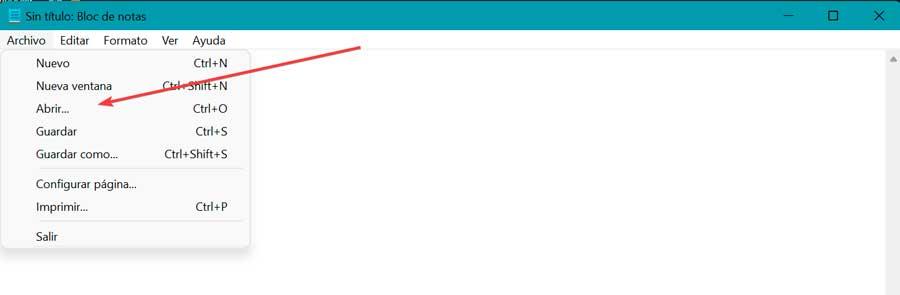
この時点から、ファイルを読み取ることができます。 それを編集する 、必要な変更を保存します。
モジラ ファイアフォックス
これは、最も人気があり、カスタマイズ可能なオープンソースWebブラウザーのXNUMXつです。 前に述べたように、Firefoxはこのタイプのファイルを使用して ブックマークのコピーを作成し、 そのため、このブラウザを使用して、Windowsだけでなく、次のような他のオペレーティングシステムでもJSONファイルを開くことができます。 Linux またはmacOS。 我々はできる 無料でダウンロードする そのウェブサイトから。
これを行うには、ファイルを実行して、ファイルをドラッグアンドドロップできる新しいウィンドウを開きます。 または、ファイルを右クリックして、コンテキストメニューに表示されるアプリケーションのリストからFirefoxを選択することにより、前の方法を使用することもできます。
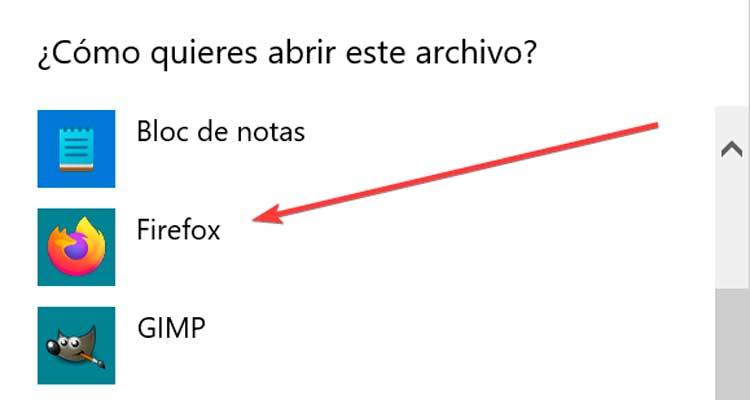
Mozillaのブラウザがデータの解釈を処理し、より読みやすい方法でデータを表示します。 私たちが見つけようとしている主な欠点は、Firefoxでしかファイルを見ることができないということですが、この場合、ファイルを編集することはできません。
アトム
これは最も人気のある無料のオープンソースエディタのXNUMXつであり、C ++、Java、YAML、PASCAL、HTMLなどの言語、プレーンテキストエディタ、または シンプルなJSONまたはXMLファイルリーダー 。 それはあなたができる直感的なインターフェースを持っています コードを比較して編集する ファイル間。
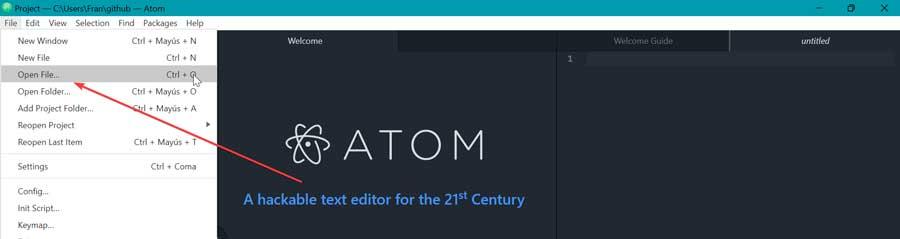
使用するには、ダウンロードするだけです 開発者のウェブサイトから そしてそれをインストールします。 実行したら、左上の「ファイル」タブをクリックし、「ファイルを開く」を選択します。 これで、JSONファイルを選択して開くだけで済みます。
Notepad++
これは、メモ帳のプレーンテキストエディタとして最も人気のある代替手段のXNUMXつであり、実際にソースコードエディタとして使用されるため、より多くの機能を備えているため、Microsoftの機能を大幅に向上させます。 複数のプログラミング言語と JSONファイルの読み取りと編集 .
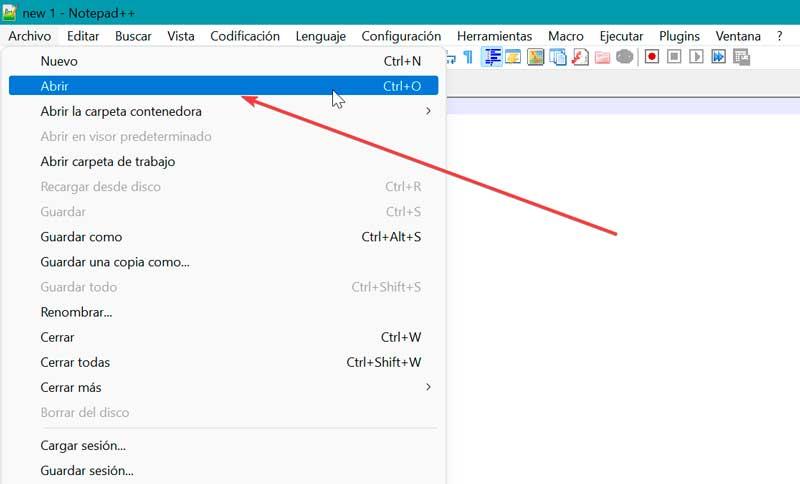
これを行うには、単に Notepad ++を無料でダウンロード そのウェブサイトからそれをインストールします。 実行したら、左上にある[ファイル]タブをクリックし、[開く]をクリックしてファイルを選択すると、ファイルが開いてプログラムインターフェイスに表示されます。 さらに、このプログラムを使用すると、それらを表示できるだけでなく、編集することもできます。
ワードパッド
Windowsでデフォルトで見つけることができる別のプログラムで、メモ帳と マイクロソフトワード Officeから、最初の機能よりも多く、XNUMX番目の機能よりも少ない機能を備えています。 ワードパッドは、さまざまなフォントの選択、オブジェクトの挿入、行間隔の設定などを行うことができる豊富なフォーマットオプションを提供できるシンプルなテキストエディタです。さらに、JSON、XML、およびDOCXフォーマットと互換性があるため、次のことができます。 開くと編集の両方 これらのフォーマット。
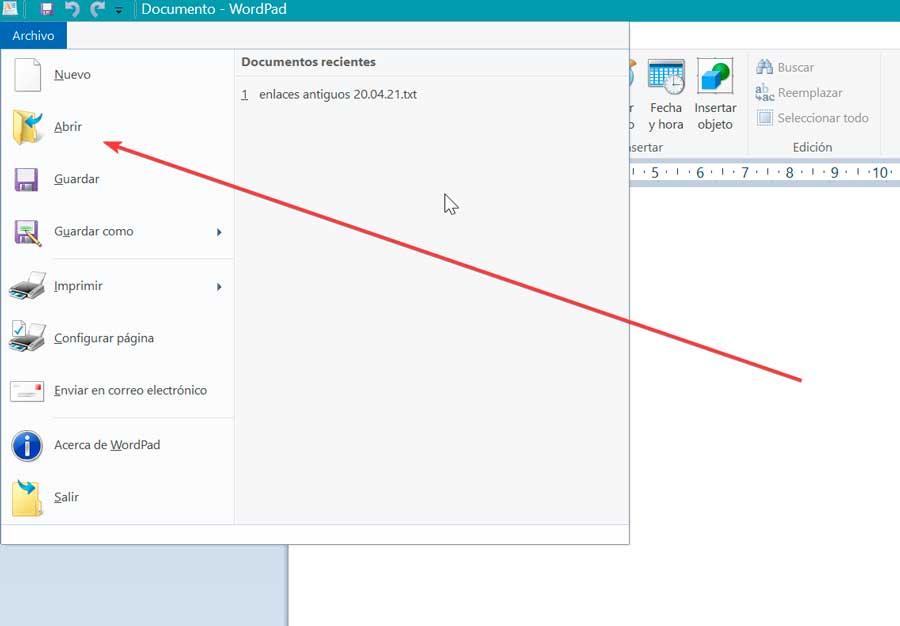
Windows10とWindows11の両方でデフォルトで検出されるため、[スタート]メニューの検索ボックスで検索して実行するだけです。 開始したら、左上にある[ファイル]タブをクリックし、[開く]をクリックしてファイルを選択します。
Microsoft エクセル
Excelが何かで知られているとすれば、それは、ホームユーザーと専門家の両方によって、世界中で最も有名で最も使用されているスプレッドシートアプリケーションであるためのものです。 表、数式、グラフを作成するだけでなく、この人気のあるMicrosoftツールを使用すると次のことができます。 プログラミング言語を読む 、JSONなど。
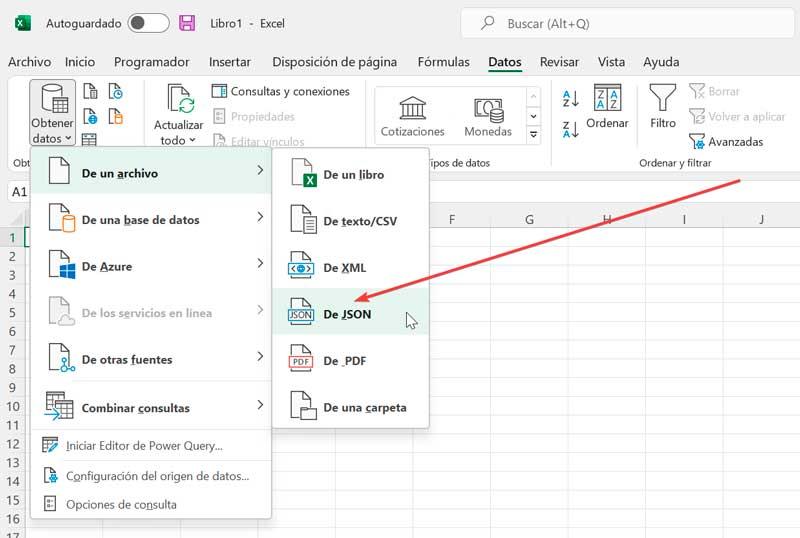
Excelを使用するには、OfficeオフィススイートまたはMicrosoft365のサブスクリプションを通じてライセンスを購入する必要があります。 年間69ユーロからご利用いただけます 個人使用のため。 インストールしたら、実行してスプレッドシートを開きます。 次に、「データ」タブをクリックします。 ここでは、左側に「データの取得と変換」セクションがあります。 次に、「データの取得」をクリックし、ポインタを「ファイルから」に移動して、をクリックします。 「JSONから」 。 残っているのは、それを見つけて[開く]を選択し、スプレッドシートに表示されるようにすることだけです。
JSONファイルが開かないのはなぜですか?
Windowsで開かないJSONファイルは、多くのユーザーが直面する一般的な問題です。 これが発生する理由はさまざまです。 主な理由は 正しいプログラムを使用していません。 したがって、この形式との互換性を提供する適切なアプリケーションがPCにない場合でも、それを開くことは不可能ではありません。
したがって、次のJSONファイルに関連付けられているプログラムがあるかどうかを確認する必要があります。
- Firefoxのブックマークのバックアップ。
- Googleギアマニフェストファイル。
- JavaScriptターゲット表記。
このタイプのファイルを開く際に問題が発生した場合は、 そのサイズによるもの 。 メモ帳を使用する場合、その制限により、最大100キロバイトのファイルしかサポートされないため、それ以上の重量になると、ブロックの問題が発生したり、正しく表示されなかったりする可能性があります。 大きなファイルの場合は、ワードパッド、アトムなど、上記の他のプログラムの方が適しています。
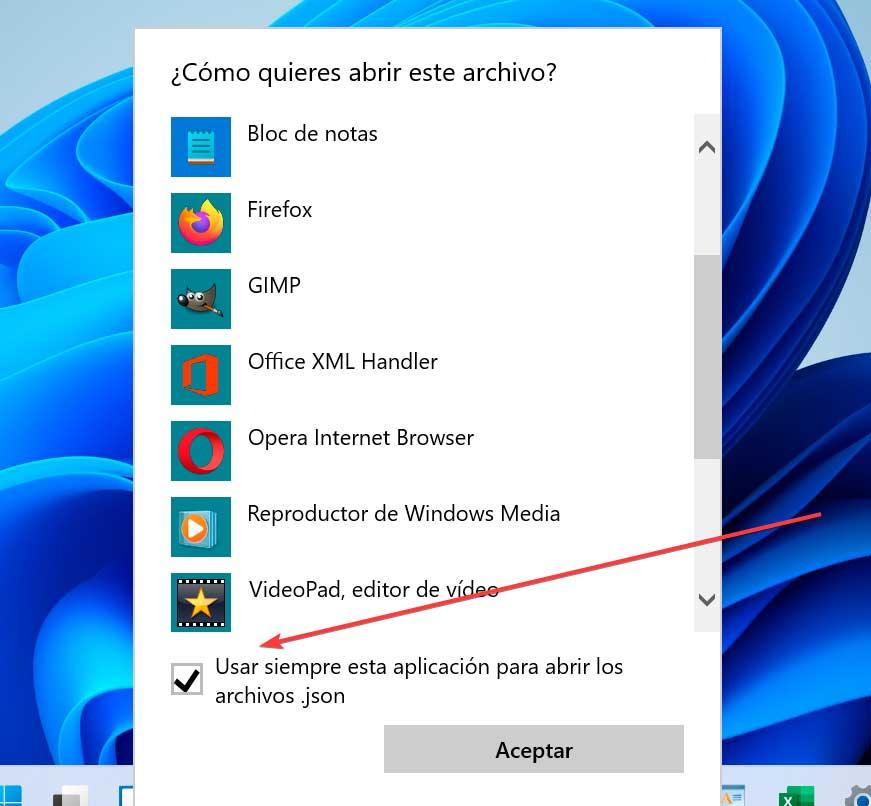
これを回避する別の方法は デフォルトのアプリケーションを設定する このタイプの形式の場合、デフォルトでJSONファイルを開きます。 これを行うには、キーボードショートカット「Windows + I」を押してWindows設定メニューにアクセスします。 次に、「アプリケーション」と「デフォルトのアプリケーション」をクリックします。 次に、「デフォルトのファイルまたはリンクタイプを設定する」で、.jsonと記述し、「デフォルト値を選択する」をクリックします。 最後に、使用するプログラムを尋ねるポップアップウィンドウが表示されます。 これを選択し、[常にこのアプリケーションを使用して.jsonファイルを開く]チェックボックスをオンのままにします。